1、首先需要拥有XShell和Xftp
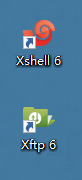
2、打开Xftp它
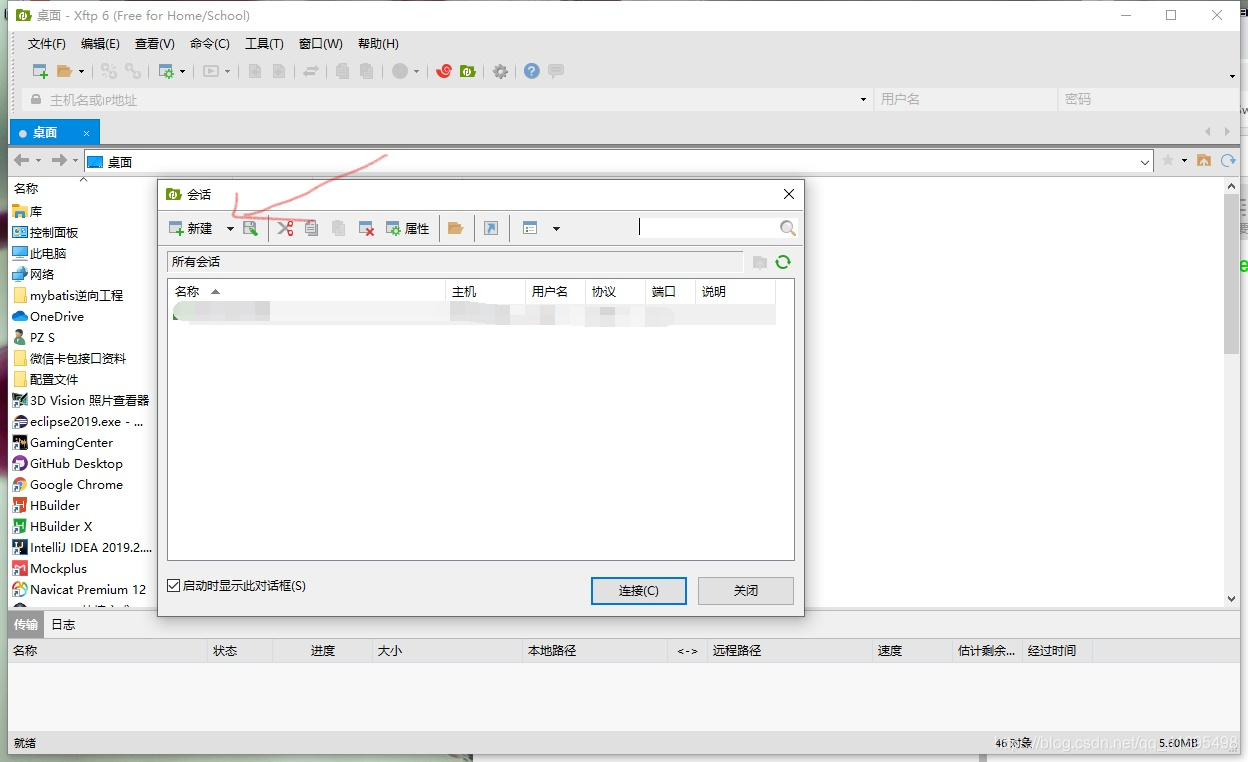
4、新建自己的会话属性

如果忘记密码可以去进行重置

5、连接上Linux之后就可以进行文件传输到上面

传输后如下

6、打开XShell连接上自己的Linux

7、解压tomcat可以直接使用

8、解压jdk并配置环境
tar -zxvf jdk_1.8.0_211.tar.gz //要是自己的jdk名

vim /etc/profile
按下回车后进入编辑地方在任意地方进行环境配置

此处配置的jdk文件名是自己linux下的文件夹名称,根据自己的进行配置
JAVA_HOME=/root/jdk1.8.0_211
PATH=/root/jdk1.8.0_211/bin:$PATH
export JAVA_HOME PATH

自己的jdk文件不知道名称可以去Xftp里面查看

编辑完环境后按Esc键 然后编辑光标会消失 然后同时按键Shift加 : 键 输入wq敲回车保存退出
配置完jdk执行一下 source /etc/profile
然后再测试java和javac
此处就不截图了
9、安装mysql
我Linux服务器是新买的所以里面没数据库不需要卸载原先的可以直接进行安装
首先安装编译代码的包:yum -y install make gcc-c++ cmake bison-devel ncurses-devel

安装完之后解压我们的mysql:tar -zxvf mysql-5.6.14.tar.gz
解压之后切换到我们的mysql目录下

然后编译安装:cmake -DCMAKE_INSTALL_PREFIX=/usr/local/mysql -DMYSQL_DATADIR=/usr/local/mysql/data -DSYSCONFDIR=/etc -DWITH_MYISAM_STORAGE_ENGINE=1 -DWITH_INNOBASE_STORAGE_ENGINE=1 -DWITH_MEMORY_STORAGE_ENGINE=1 -DWITH_READLINE=1 -DMYSQL_UNIX_ADDR=/var/lib/mysql/mysql.sock -DMYSQL_TCP_PORT=3306 -DENABLED_LOCAL_INFILE=1 -DWITH_PARTITION_STORAGE_ENGINE=1 -DEXTRA_CHARSETS=all -DDEFAULT_CHARSET=utf8 -DDEFAULT_COLLATION=utf8_general_ci
上面是一条语句直接复制过去执行
然后是编译安装:make && make install

安装完mysql之后开始配置环境和设置密码
有用户组和用户列表的可以不用创建:
cat /etc/passwd 查看用户列表
cat /etc/group 查看用户组列表
创建用户列表:groupadd mysql

创建用户组列表useradd -g mysql mysql

修改/usr/local/mysql权限chown -R mysql:mysql /usr/local/mysql

初始化配置,进入安装路径(在执行下面的指令),执行初始化配置脚本,创建系统自带的数据库和表cd /usr/local/mysql scripts/mysql_install_db --basedir=/usr/local/mysql --datadir=/usr/local/mysql/data --user=mysql [这是一条指令]

注意:在CentOS 6.8版操作系统的最小安装完成后,在/etc目录下会存在一个my.cnf,需要将此文件更名为其他的名字,如:/etc/my.cnf.bak,否则,该文件会干扰源码安装的MySQL的正确配置,造成无法启动。
修改名称,防止干扰:mv /etc/my.cnf /etc/my.cnf.bak
启动MySQL
添加服务,拷贝服务脚本到init.d目录,并设置开机启动
[注意在 /usr/local/mysql 下执行]
cp support-files/mysql.server /etc/init.d/mysql
chkconfig mysql on

启动mysqlservice mysql start

执行下面的命令修改root密码
cd /usr/local/mysql/bin
./mysql -uroot
上面直接一条复制过去
SET PASSWORD = PASSWORD('admin');

最后出现ok密码设置完成

后面就可以创建自己的数据库了,或者本地sql文件上传到这里执行,不会的可以参考我另外一篇Linux常用命令https://blog.csdn.net/qq_41695498/article/details/104504047
虽然不是很难但是用了很久边安装边写博客求赞
PS:如果你安装完之后退出mysql 再次进入执行 mysql -uroot -p后出现mysql:command not found异常错误不要慌执行一下alias mysql=/usr/local/mysql/bin/mysql在输入 mysql -uroot -p就可以了









 这篇博客介绍了如何在Linux系统中安装和配置Tomcat服务器、JDK1.8以及MySQL数据库。首先,通过XShell和Xftp连接Linux并传输文件,接着解压并配置Tomcat和JDK环境。对于MySQL,文章详细讲解了安装、配置、创建用户和设置密码的过程,最后提示安装完成后如何启动和管理MySQL服务。
这篇博客介绍了如何在Linux系统中安装和配置Tomcat服务器、JDK1.8以及MySQL数据库。首先,通过XShell和Xftp连接Linux并传输文件,接着解压并配置Tomcat和JDK环境。对于MySQL,文章详细讲解了安装、配置、创建用户和设置密码的过程,最后提示安装完成后如何启动和管理MySQL服务。














 300
300

 被折叠的 条评论
为什么被折叠?
被折叠的 条评论
为什么被折叠?








